Σημείωση: Θέλουμε να σας παρέχουμε το πιο πρόσφατο περιεχόμενο βοήθειας στη γλώσσα σας όσο πιο σύντομα γίνεται. Αυτή η σελίδα έχω μεταφραστεί μέσω αυτοματοποιημένης διαδικασίας και ενδεχομένως να περιέχει γραμματικά λάθη και ανακρίβειες. Ο σκοπός μας είναι αυτό το περιεχόμενο να σας φανεί χρήσιμο. Μπορείτε να μας ενημερώσετε στο κάτω μέρος αυτής της σελίδας εάν οι πληροφορίες σάς φάνηκαν χρήσιμες; Εδώ θα βρείτε το άρθρο στα Αγγλικά , για να το συμβουλεύεστε εύκολα.
Αλλάξτε τη διαφάνεια των σχημάτων, καθώς και οποιοδήποτε άλλο αντικείμενο στο σχέδιό σας, χρησιμοποιώντας το παράθυρο "Μορφοποίηση σχήματος".
-
Κάντε δεξί κλικ στο σχήμα που θέλετε να αλλάξετε και, στη συνέχεια, κάντε κλικ στην επιλογή Μορφοποίηση σχήματος.
-
Από προεπιλογή, το τμήμα παραθύρου Μορφοποίηση σχήματος εμφανίζεται συνήθως με ανοικτή την επιλογή Γέμισμα και γραμμή. Κάντε κλικ στην επιλογή Γέμισμα.
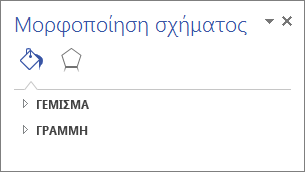
-
Στο στοιχείο Διαφάνεια, χρησιμοποιήστε το ρυθμιστικό για να αλλάξετε επίπεδο διαφάνειας ή πληκτρολογήστε έναν αριθμό για να καθορίσετε μια διαφάνεια με ακριβές ποσοστό.
Οι μικρότεροι αριθμοί σημαίνουν λιγότερη διαφάνεια και οι μεγαλύτεροι αριθμοί σημαίνουν περισσότερη διαφάνεια.
Παρακολουθήστε σε πραγματικό χρόνο την προεπισκόπηση στο σχέδιό σας για να δείτε πώς θα εμφανίζεται το σχήμα.
Συμβουλή: Για να αλλάξετε τη διαφάνεια περισσότερα από ένα σχήμα, πατήστε και κρατήστε πατημένο το πλήκτρο Ctrl ενώ κάνετε κλικ στα σχήματα που θέλετε να αλλάξετε. Στη συνέχεια, το παράθυρο Μορφοποίηση σχήματος αλλάζει τη διαφάνεια της όλα τα επιλεγμένα σχήματα ταυτόχρονα. Αντικείμενα που έχουν ομαδοποιηθεί μπορεί να αλλάξει μαζί, κάνοντας κλικ στην ομάδα.
Χρησιμοποιήστε την παραπάνω διαδικασία για να ορίσετε τη διαφάνεια οποιουδήποτε αντικειμένου στο σχέδιό σας, συμπεριλαμβανομένων των γραμμών σύνδεσης ή των γραμμών, των κοντέινερ ή των επεξηγήσεων.
Εάν το σχήμα διαθέτει γέμισμα με διαβαθμίσεις
Στο παράθυρο Μορφοποίηση σχήματος, στο ρυθμιστικό Γέμισμα > Διακοπές διαβάθμισης, κάντε κλικ σε κάθε διακοπή (το συρόμενο βέλος) και ορίστε τη διαφάνεια όπως θέλετε.
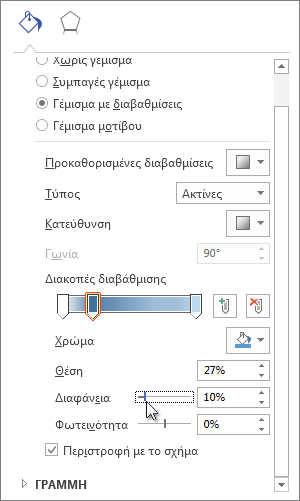
Με αυτό τον τρόπο αλλάζει η διαφάνεια μόνο για το τμήμα του σχεδίου που ελέγχεται από αυτή τη διακοπή διαβάθμισης. Επομένως, αν θέλετε ολόκληρο το σχήμα να έχει την ίδια διαφάνεια, για παράδειγμα 75%, ορίστε τη διαφάνεια σε 75% σε κάθε διακοπή διαβάθμισης. Διαφορετικά, εάν θέλετε την ίδια διαφάνεια επάνω από ολόκληρο το σχήμα, είναι πιο εύκολο να αλλάξετε το γέμισμα από διαβάθμιση σε συμπαγές.










